Zaktualizowany 2024 kwietnia: Przestań otrzymywać komunikaty o błędach i spowolnij swój system dzięki naszemu narzędziu do optymalizacji. Pobierz teraz na pod tym linkiem
- Pobierz i zainstaluj narzędzie do naprawy tutaj.
- Pozwól mu przeskanować twój komputer.
- Narzędzie będzie wtedy napraw swój komputer.
Windows 10 to prawdopodobnie najłatwiejszy w użyciu system operacyjny komputera. Oprócz wielu interesujących funkcji sygnały dźwiękowe informują, kiedy potrzebujesz uwagi lub kiedy zadanie jest wykonane. System Windows zapewnia alerty dźwiękowe ostrzeżenia o baterii, błędy, wyłączenie urządzenia, pełne obciążenie i nie tylko.

Dźwięki uruchamiania to najpowszechniejszy dźwięk, do którego wielu użytkowników jest przyzwyczajonych. Aby pokazać, jak bardzo jest to dla nich poważne, Microsoft zwrócił się do Briana Eno, głównego pioniera muzyki środowiskowej, o odtworzenie dźwięku uruchamiania systemu Windows 95. Jak wiesz, każdy dźwięk to powiadomienie. Dźwięk uruchamiania wskazuje, że system został pomyślnie uruchomiony.
Jeśli wybierzesz opcję zamykania, szybki rozruch przełączy komputer w tryb uśpienia. Jego ponowne uruchomienie szybko włączy komputer, zignoruje dźwięk uruchamiania i przywróci go w miejscu, w którym przerwałeś. Aby zmienić dźwięk, musisz najpierw wyłączyć szybki start.
Wyłącz Szybkie Uruchamianie
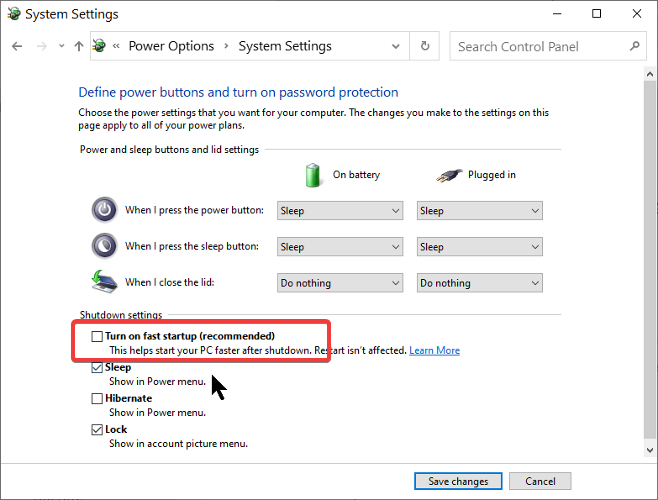
- Kliknij prawym przyciskiem myszy ikonę baterii na pasku zadań i wybierz „Zasilanie”.
- Po lewej stronie wybierz „Wybierz, co mają robić przyciski zasilania”.
- Kliknij opcję Zmień ustawienia, które nie są obecnie dostępne.
- W ustawieniach zamykania usuń zaznaczenie pola wyboru Włącz szybki start (zalecane).
- Kliknij przycisk „Zapisz zmiany” poniżej.
Aktywuj dźwięk uruchamiania

- Naciśnij kombinację klawiszy Windows + I.
- Przejdź do personalizacji.
- Wybierz Motywy z lewego panelu.
- Kliknij Dźwięki.
- Zaznacz pole wyboru „Odtwarzaj dźwięki podczas uruchamiania systemu Windows”.
- Kliknij przycisk OK.
Wymień dźwięk uruchamiania systemu Windows 10
Aktualizacja z kwietnia 2024 r.:
Za pomocą tego narzędzia możesz teraz zapobiegać problemom z komputerem, na przykład chroniąc przed utratą plików i złośliwym oprogramowaniem. Dodatkowo jest to świetny sposób na optymalizację komputera pod kątem maksymalnej wydajności. Program z łatwością naprawia typowe błędy, które mogą wystąpić w systemach Windows - nie ma potrzeby wielogodzinnego rozwiązywania problemów, gdy masz idealne rozwiązanie na wyciągnięcie ręki:
- Krok 1: Pobierz narzędzie do naprawy i optymalizacji komputera (Windows 10, 8, 7, XP, Vista - Microsoft Gold Certified).
- Krok 2: kliknij „Rozpocznij skanowanie”, Aby znaleźć problemy z rejestrem Windows, które mogą powodować problemy z komputerem.
- Krok 3: kliknij „Naprawić wszystko”, Aby rozwiązać wszystkie problemy.
Jeśli chcesz zamienić standardowy jingle systemu Windows 10, musisz użyć pliku WAV lub przekonwertować istniejący plik audio na plik WAV. Jest to łatwe do zrobienia i możesz skorzystać z bezpłatnego konwertera online, takiego jak online-convert lub media.io.
Jeśli chcesz używać dżingla systemu Windows 95, tak jak ja, możesz go pobrać tutaj, klikając prawym przyciskiem myszy małe logo WAV i wybierając „Zapisz łącze jako”.
Jeśli masz plik WAV, warto zmienić dźwięk początkowy w oknie ustawień dźwięku. Z jakiegoś powodu tej opcji brakuje.
Na szczęście istnieje obejście i możesz załadować małe proste narzędzie zaprojektowane specjalnie do zmiany dźwięku podczas uruchamiania. Pobierz, rozpakuj i uruchom Startup Sound Changer.
W zmieniaczu dźwięku po uruchomieniu kliknij „Zamień”, przejdź do swojego jingla i dodaj go. Teraz zrelaksuj się i ciesz się kojącym dźwiękiem uruchamiania systemu Windows!
Zmień dźwięk uruchamiania systemu Windows 10 za pomocą Edytora rejestru
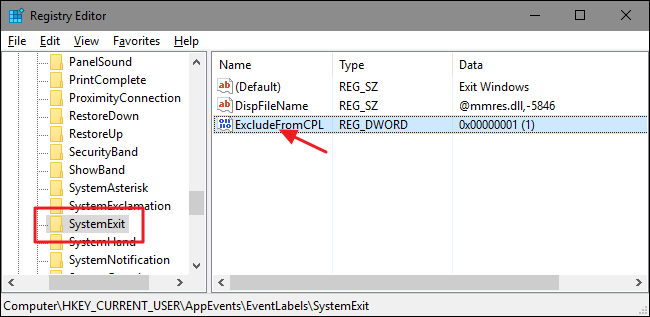
Teraz wszystko staje się trochę bardziej skomplikowane. W systemie Windows możesz włączyć domyślny dźwięk uruchamiania, ale możesz go zmienić tylko w edytorze rejestru. Oto kroki:
Krok 1: Otwórz okno dialogowe Uruchom, wpisz regedit i kliknij „OK”, aby otworzyć edytor rejestru.
Krok 2: przejdź do HKEY_CURRENT_USER / AppEvents / EventLabels. Znajdź WindowsLogon.
Krok 3: Następnie kliknij ExcludeFromCPL w WindowsLogon.
Krok 4: Zmień wartość danych z 1 na 0.
Czas zmienić domyślny dźwięk uruchamiania systemu Windows 10.
Uwaga. Możesz używać tylko plików WAV. Inne formaty nie są obsługiwane.
Krok 5: Wróć do ustawień systemu Windows i otwórz „Personalizacja”> „Tematy”.
Krok 6: Kliknij „Dźwięki” i przewiń listę zdarzeń programu. Znajdź opcję logowania do systemu Windows i kliknij ją. Następnie wybierz Przeglądaj.
Krok 7: Wybierz nowy plik w oknie Eksploratora Windows, kliknij „Zastosuj”, a następnie kliknij „OK”.
Porada eksperta: To narzędzie naprawcze skanuje repozytoria i zastępuje uszkodzone lub brakujące pliki, jeśli żadna z tych metod nie zadziałała. Działa dobrze w większości przypadków, gdy problem jest spowodowany uszkodzeniem systemu. To narzędzie zoptymalizuje również Twój system, aby zmaksymalizować wydajność. Można go pobrać przez Kliknięcie tutaj

CCNA, Web Developer, narzędzie do rozwiązywania problemów z komputerem
Jestem entuzjastą komputerów i praktykującym specjalistą IT. Mam za sobą lata doświadczenia w programowaniu komputerów, rozwiązywaniu problemów ze sprzętem i naprawach. Specjalizuję się w tworzeniu stron internetowych i projektowaniu baz danych. Posiadam również certyfikat CCNA do projektowania sieci i rozwiązywania problemów.

